嘿,小伙伴们!是不是怀揣着在视频号小店大干一场的梦想,却又被各种操作搞得晕头转向?别担心,今天咱就来唠唠视频号小店那些事儿,保准让你心里透亮,操作上手没烦恼。微信:xcgcs8 或 sph3166,要是在过程中有啥疑惑,这能联系到专业人士,给你出出主意。软件下载链接:https://66868344.cn ,说不定里面就有能助力你小店运营的好帮手呢。 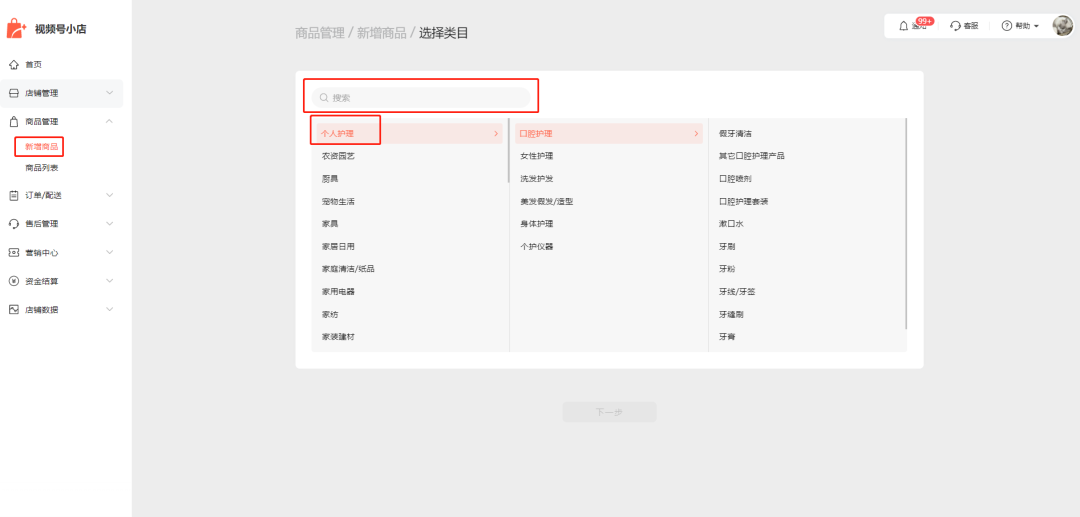
一、视频号小店商品上架操作
- 登录小店后台要开启视频号小店商品上架之旅,第一步就是登录后台啦。你得在电脑浏览器里打开专门的网址,就像找到通往宝藏世界的大门 ,这个网址是 channels.weixin.qq.com/shop 。打开之后呢,拿出手机,打开微信,用它扫描出现的二维码,就像用钥匙打开了这扇大门,顺利进入视频号小店后台。
- 新增商品流程可别着急直接上架商品哦,新增商品之前,得先完成类目资质申请。这就好比你要在一个大商场开店,得先告诉商场管理人员你卖什么,得到许可才行。详细的类目资质申请指引,有专门的地方查看,按照指引一步一步来,通过后就能进行商品上架啦。接下来,你可以在类目框里直接选择对应的类目,或者通过【搜索】,找到你需要的类目。选好类目,就到了【商品编辑】环节,添加【商品信息】,最后【上架产品】,这样一款商品就上架成功啦。
- 商品列表功能商品上架后,商品列表就像一个小管家,帮你管理各种状态的商品。在这里,你能查看上架、待上架、已下架的商品列表信息。要是想找特定商品,通过商品编号、商品名称、价格区间或者商品类目,就能快速查询到。而且呀,它还具备批量上架、批量下架、批量删除、批量改库存以及新增商品这些超实用的功能,让商品管理更高效。
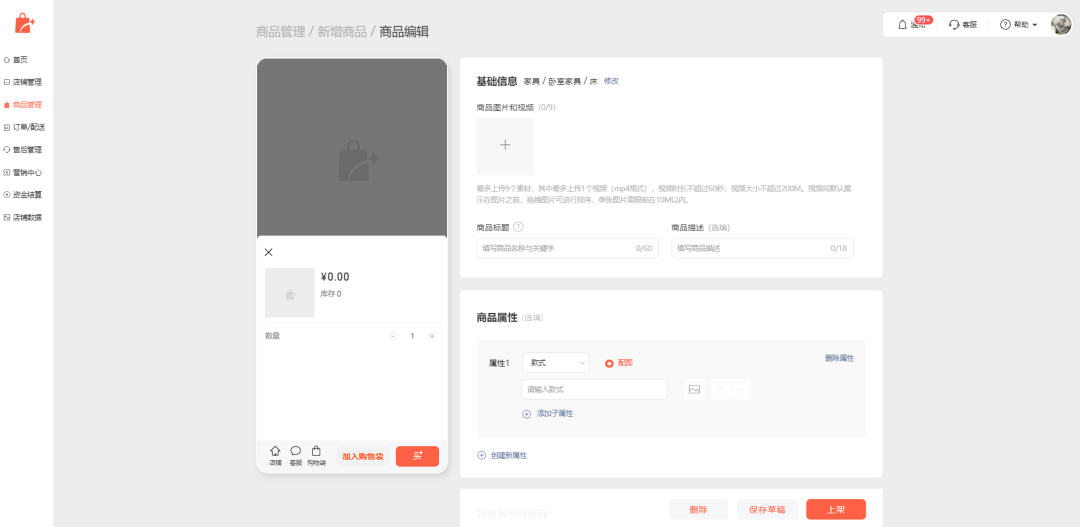
二、视频号直播管理小店商品流程
- 开播时上架商品
- 发起直播:准备开播啦,在微信里点击「直播」,再点击「更多」,进入直播界面后台,然后点击「开播」,最后「发起直播」,这就迈出直播第一步。
- 添加商品:直播界面里,点击「商品」,接着「添加商品」 ,再从「从商店选择」里 「选择所需上架的商品」 ,然后「加橱窗」 ,最后「选择需要的商品上架直播」 ,点击「完成」,商品就添加好啦。
- 置顶商品:要是有重点推荐的商品,点击「管理」,从中「选择需要置顶的商品」 ,再点击「置顶」,这个商品就能在显眼位置展示。
- 移除商品:要是有不想展示的商品,同样点击「管理」,「选择需要移除的商品」 ,点击「移除」就行。
- 开启直播:商品都配置好,画面也调试好,点击「开始」,直播就正式开始咯。
- 开播前上架商品
- 进入后台:在微信点击「视频号」,找到「图标」进入个人主页,接着进入「创作者中心」,再到「带货中心」 ,点击「橱窗管理」,找到「图标」选择视频号小店商品加橱窗。
- 添加商品:点击「添加商品」,选择「视频号小店」,从里面「选择需要的商品」,然后「加橱窗」。
- 置顶商品:和开播时操作一样,点击「管理」,「选择需要置顶的商品」 ,点击「置顶」。
- 移除商品:还是点击「管理」,「选择需要移除的商品」 ,点击「移除」。
- 发起直播:返回「个人主页」,点击「发起直播」。
- 上架商品:「选择需要的商品上架直播」 ,点击「完成」,商品就上架到直播啦。
- 开启直播:商品配置和画面调试好,点击「开始」,开播成功。
三、常见疑问解答
- 小店商品与直播关联问题你是不是在想,视频号小店上架商品,会自动上架到直播中吗?其实呀,小店上架商品后,在视频号橱窗里会显示店铺商品,但要在直播中展示,得手动选择所需上架到直播中的商品,具体操作可以参考前面讲的直播管理商品流程。
- 橱窗商品与直播关系还有人问,在橱窗后台上架了商品后,开播还要选择上架商品进去吗?答案是,为了方便在直播时选择需要售卖的商品,就算橱窗上架了商品,还是要根据实际需要,在橱窗中自行选择所需直播售卖的商品添加进直播购物车。
上面这些就是视频号小店运营的基础操作啦,虽然是基础,但却是迈向成功的关键一步。要是你还想更上一层楼,获得更多涨粉赚钱的技巧,不妨思考一下,身边有没有类似能系统学习的资源呢?要是觉得这篇文章有用,就默默给它点个赞吧,说不定还能分享给同样在视频号小店奋斗的小伙伴,大家一起进步。微信:xcgcs8 或 dianqun79,也可以联系这个,咱们交流交流经验。软件下载链接:https://66868344.cn ,说不定能发现更多惊喜哦。
声明:本站所有文章,如无特殊说明或标注,均为本站原创发布。任何个人或组织,在未征得本站同意时,禁止复制、盗用、采集、发布本站内容到任何网站、书籍等各类媒体平台。如若本站内容侵犯了原著者的合法权益,可联系我们进行处理。




